>>Xem thêm:
Cách recovery cài đặt lại Win 10 bản quyền cho Laptop Dell
Cách recovery khôi phục cài đặt gốc Laptop Asus Win 8 Win 10
Cách Reset khôi phục cài đặt máy tính win 10 về mặc định ban đầu
1. Tạo file backup
Ưu điểm đó là công cụ backup có sẵn và dễ dàng sử dụng sau khi tạo
Nhược điểm file có dung lượng lớn và cần sử dụng USB hoặc là ổ cứng ngoài
Cách tạo file backup
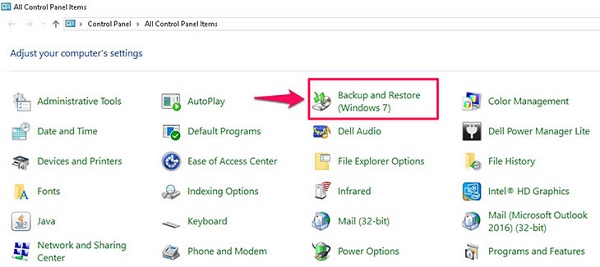
Bước 1 : Mở giao diện Control Panel và sau đó chọn vào mục Backup and Restore
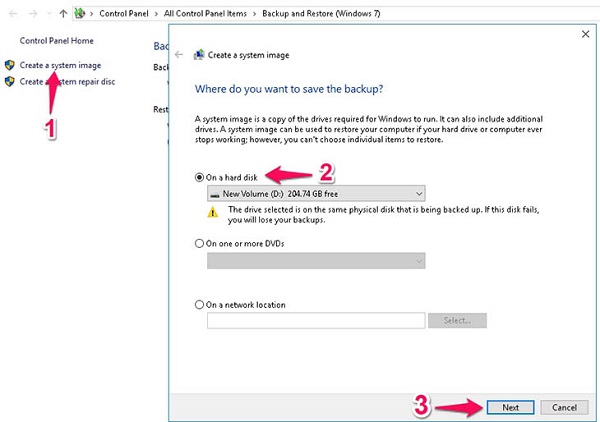
Bước 2 : Tiếp đến là chọn mục Create a system image ở bên trái cửa sổ. Sau đó thì tích chọn mục On a hard disk để có thể lưu file lên ổ cứng của máy tính, các bạn có thể chọn nơi dùng để chứa file rồi nhấn Next

Bước 3 : Cuối cùng thì nhấn Start backup để có thể thực hiện tạo file backup
2. Tạo file Ghost windows
Ưu điểm : Cách tạo file khá dễ dàng và hiệu quả nhất ở trong các cách reset máy tính. Giao diện và tính năng nổi bật. Sử dụng được ở trong quá trình máy tính bị lỗi
Nhược điểm : Dung lượng file hơi lớn và tạo file ghost cần để sử dụng phần mềm hỗ trợ Norton Ghost, Onekey Ghost
Cách tạo file bằng Norton Ghost:
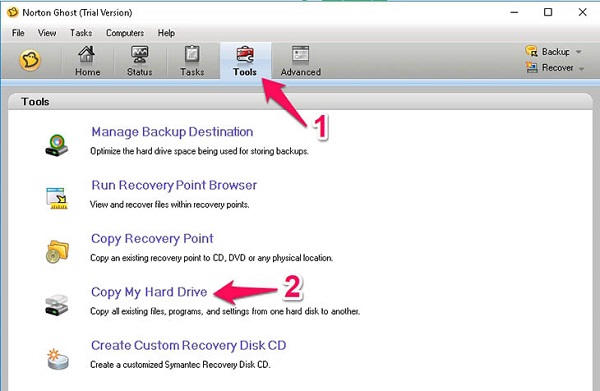
Bước 1 : Bạn có thể tải phần mềm ở tại đây và cài đặt. Sau đó thì các bạn đóng tất cả các chương trình và ứng dụng còn đang hoạt động ở trên máy tính rồi sau đó mới mở phần mềm Norton Ghost rồi tiếp đến chọn tab Tools và cuối cùng chọn Copy My Hard Driver
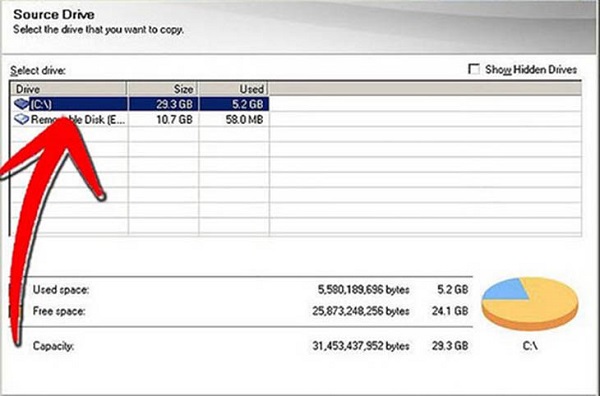
Bước 2 : ở cửa sổ mới thì bạn có thể chọn phân vùng mà mình muốn Ghost, nếu như chọn hơn một phân vùng thì nhấn phím Ctrl và chọn thêm vùng đó.
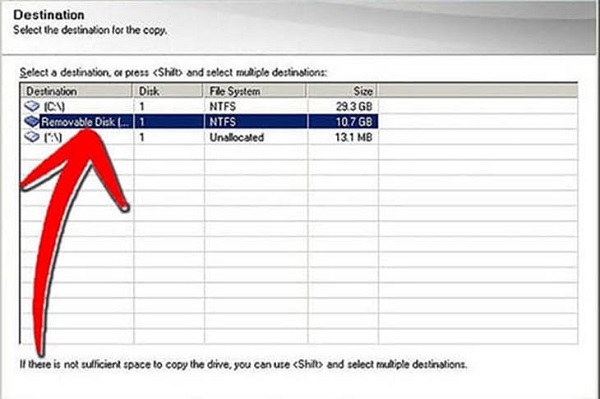
Bước 3 : Tiếp đến, các bạn chọn vị trí mà file Ghost sẽ có thể được lưu lại. Do file Ghost có dung lượng khá là lớn nên người dùng cần lưu ở vùng ít sử dụng hoặc là ổ DVD rời.
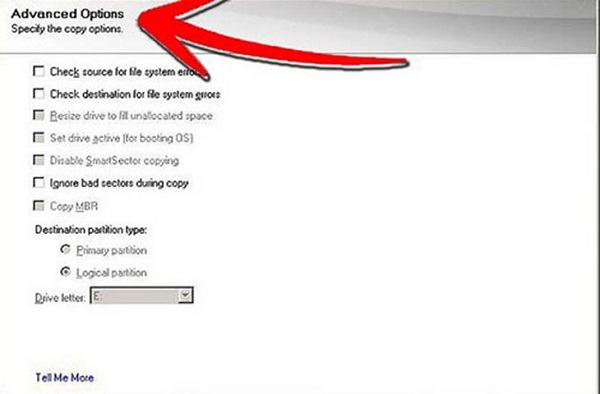
Bước 4 : Các bạn xem lại thông tin đã có thể lựa chọn phía trên rồi sau đó nhấn mục Finish để kết thúc.
3. Cài lại hệ điều hành windows bản quyền bằng ổ cứng
Ưu điểm : cách cài đặt win 7 nhanh và gọn. Tự thiết lập lại máy tính như mới mua và có thể cài lại bằng với nhiều thiết bị như là đĩa, ổ cứng, USB.
Nhược điểm : Toàn bộ dữ liệu ở trên ổ được cài windows sẽ bị xóa hết. Phải có đầy đủ các driver và phiên bản hệ điều hành win phải mới nhất hoặc là ra mắt gần đây nhất. Mất thời gian và thao tác nhiều
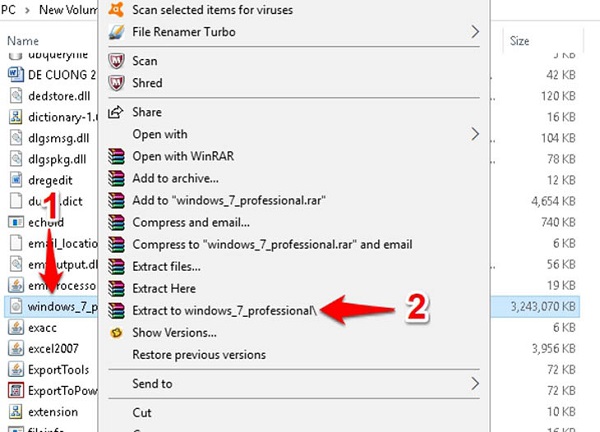
Bước 1 : Bạn tải file.iso cài hệ điều hành win 7 tại đây rồi sau đó di chuyển file tới thư mục gốc của một ổ đĩa cứng nhưng không phải ổ C và giải nén. Bấm vào chuột phải kích windows_7_professional, tiếp đến chọn mục Extract to windows_7_professional và cuối cùng sẽ thu được một thư mục cùng tên với file đã được giải nén.
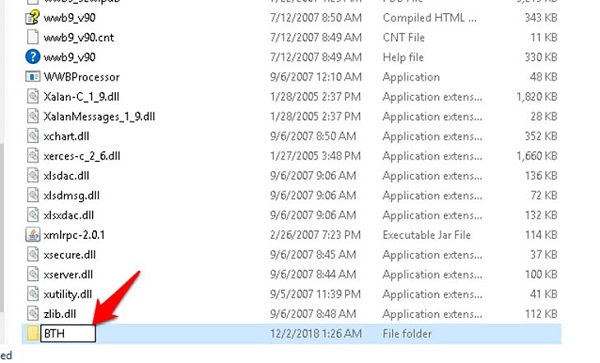
Bước 2 : Các bạn đổi tên thư mục thành tên tùy ý, ví dụ : BTH
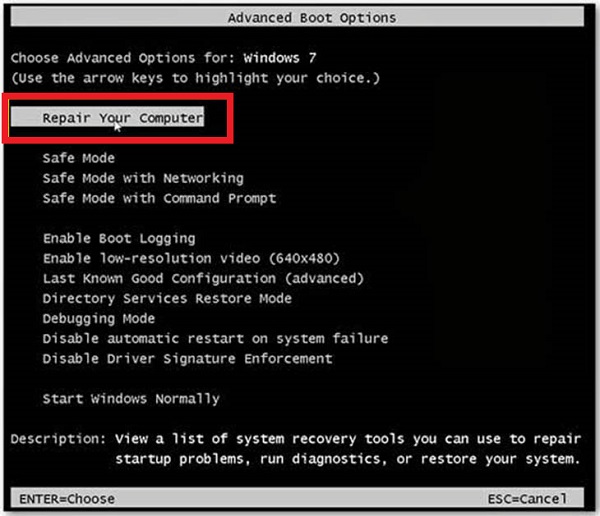
Bước 3 : Bạn khởi động lại cho máy tính và ấn phím F8 liên tục tới khi nào màn hình đen xuất hiện như hình ở bên dưới. Tiếp theo nhấn nút xuống và chọn vào mục Repair Your Computer bằng nút phím Enter, nếu như không thấy mục đó thì các bạn tắt máy tính và khởi động lại cùng nhấn nút F8 liên tục.
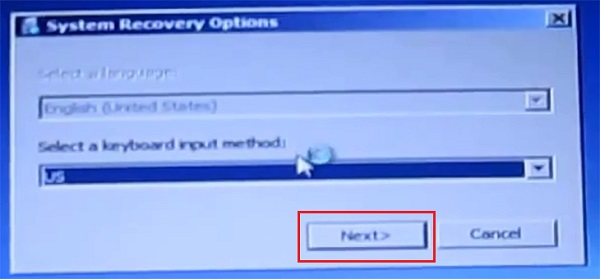
Bước 4 : Sau khi cửa sổ Syste Recovery Options thì bạn nhấn vào Next
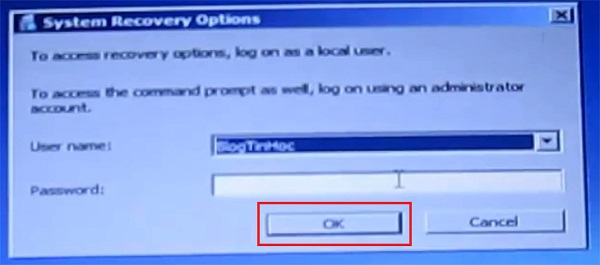
Bước 5 : Sau đó các bạn nhập User mặc định và nếu như người dùng có mật khẩu thì tiếp đến nhập mật khẩu rồi chọn nút OK
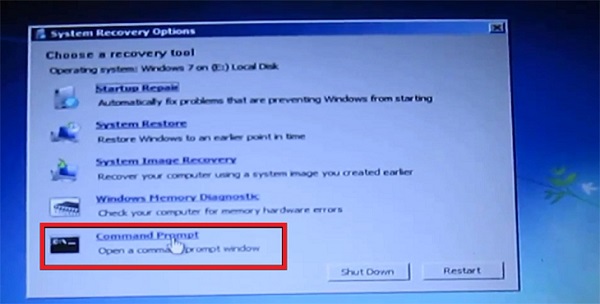
Bước 6 : Màn hình tiếp theo xuất hiện các bạn chọn mục Command Prompt để có thể mở cửa sổ này.
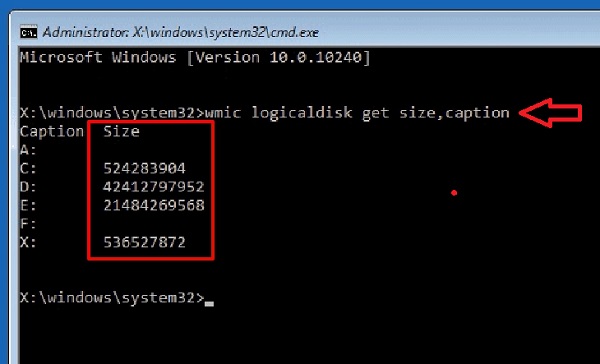
Bước 7 : Tại cửa sổ Command Prompt thì các bạn gõ lệnh wmic logicaldisk get size,caption và sau đó nhấn Enter để hiển thị danh sách những ổ đĩa (caption) và dung lượng của nó. Bạn chỉ cần chú ý tới phần size như theo trong hình thì các bạn sẽ có những ổ đĩa: C, D, E, X.
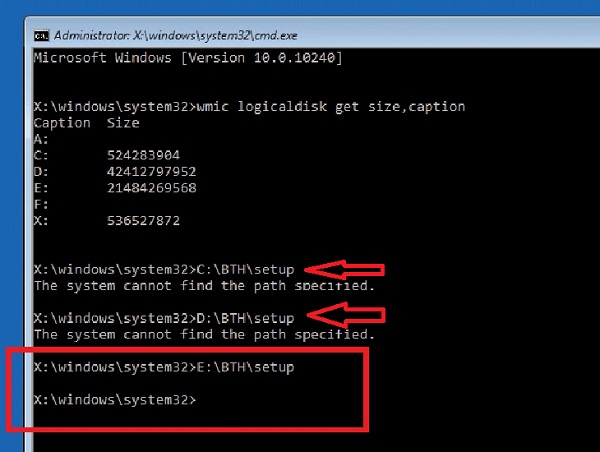
Bước 8 : Sau đó, thì các bạn lần lượt gõ lệnh theo danh sách của ổ đĩa Tên ổ đĩa:tên thư mục đã được đổi ở bước 2setup rồi tiếp đến nhấn Enter, ví dụ: C:BTHsetup.
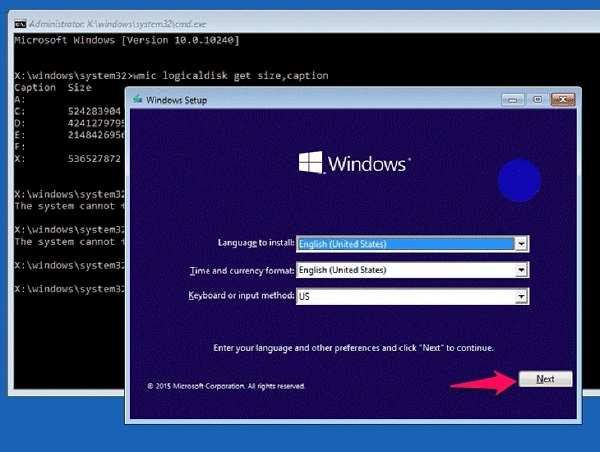
Bước 9 : Khi các bạn enter nếu như dưới lệnh không xuất hiện dòng chữ The system cannot find the path specified thì các bạn dừng và đợi cửa sổ Windows Setup hiện lên và sau đó chọn vào Next rồi chọn Istall now để cài đặt Win 7.
4. Sử dụng System Restore ở trên hệ điều hành windows 7
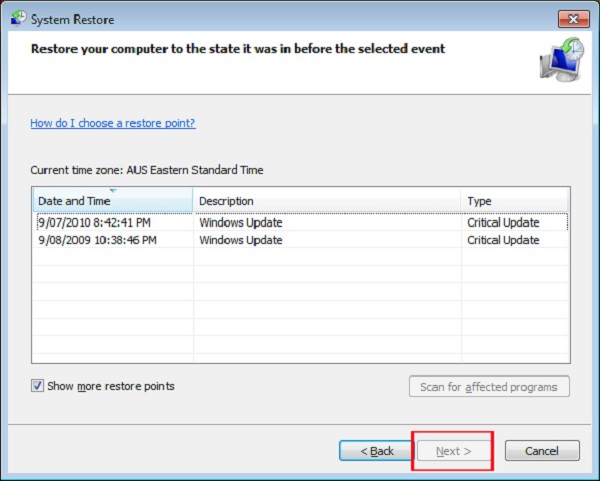
Bước 1 : Chúng ta cũng đã thực hiện theo như đường dẫn Start -> All Programs -> Accessories -> System Tools -> System Restore. Xuất hiện ở danh sách những thời điểm phục hồi. Bạn chọn một thời điểm có trong danh sách đó rồi nhấn vào mục Next
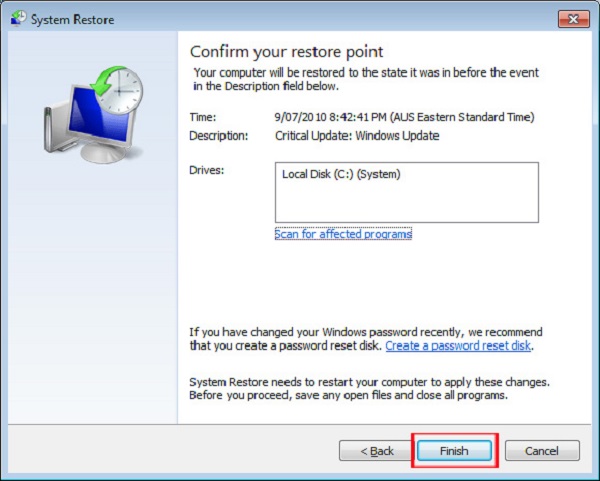
Bước 2 : Cuối cùng thì người dùng chỉ cần nhấn Finish để có thể xác nhận thời điểm phục hồi lại hệ điều hành windows mà thôi.
Với những hướng dẫn về cách Reset khôi phục cài đặt gốc máy tính win 7 về trạng thái ban đầu mà Techcare Đà Nẵng ở trên cũng dễ dàng phải không nào. Chúc các bạn thực hiện thành công.
Hệ thống Laptop cũ Đà Nẵng Techcare
Website: https://techcare.net.vn











